
Δεν υπάρχει κάτι τέτοιο όπως πάρα πολλές συμβουλές στο Gmail, έτσι δεν υπάρχει;
Ξεκλειδώστε τις "πιο χρήσιμες συντομεύσεις πληκτρολογίου του Gmail" τώρα!
Αυτό θα σας υπογράψει στο newsletter μας
Εισαγάγετε το Email σας Ξεκλειδώστε Διαβάστε την πολιτική απορρήτου μαςΤο Gmail διαθέτει ένα ελκυστικό περιβάλλον εργασίας και πολλές χρήσιμες λειτουργίες που του προσδίδουν πλεονέκτημα σε σχέση με άλλες υπηρεσίες webmail καθώς και με υπολογιστές-πελάτες ηλεκτρονικού ταχυδρομείου. Η δημοτικότητά του έχει τους προγραμματιστές να προσπαθούν να κατασκευάσουν επεκτάσεις και plugins για αυτό όλο το χρόνο.
Αν είστε χρήστης του Gmail, έχετε μια ατελείωτη ροή κόλπων και επεκτάσεων για να κάνετε το καλύτερο από αυτό. Θα εξερευνήσουμε κάποιες από αυτές σε αυτό το άρθρο και στη συνέχεια θα σας κατευθύνουμε προς την κατεύθυνση 20 επιπλέον επεκτάσεων του Gmail !
3 Βασικές επεκτάσεις του προγράμματος περιήγησης Gmail
Ας ξεκινήσουμε με τρεις δημοφιλείς επεκτάσεις που γνωρίζουμε ότι θα ερωτευτείτε:
- Gmail εκτός σύνδεσης : Αυτή η επίσημη εφαρμογή Chrome από το Gmail σάς επιτρέπει να επεξεργαστείτε το ηλεκτρονικό σας ταχυδρομείο ακόμη και όταν δεν έχετε πρόσβαση στο Internet.
- Boomerang : Αυτή η εφαρμογή σάς επιτρέπει να προγραμματίσετε μηνύματα ηλεκτρονικού ταχυδρομείου και να τα παρακολουθείτε με ελάχιστη αναστάτωση. Λειτουργεί σε Chrome, Firefox και Safari.
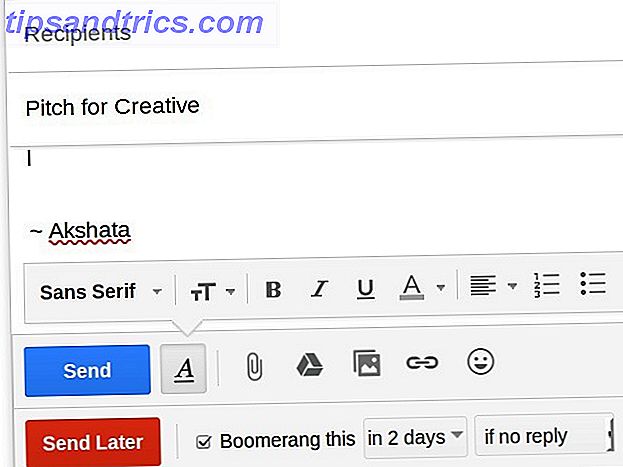
- Checker Plus για Gmail : Αυτή η επέκταση Chrome είναι ο τελικός κοινοποιητής επιφάνειας εργασίας για το Gmail. Σας επιτρέπει να διαβάζετε μηνύματα ηλεκτρονικού ταχυδρομείου και ακόμη και να τα διαγράφετε χωρίς να ανοίξετε το Gmail στο πρόγραμμα περιήγησής σας.
Με τα αγαπημένα αυτά, προτιμήστε να προχωρήσουμε σε δέκα συμβουλές του Gmail που θα σας προωθήσουν στην κατηγορία του χρήστη του Power Gmail. Θα χρησιμοποιούμε συχνά τις ρυθμίσεις του Gmail, επομένως πρέπει να ξέρετε πού να τις βρείτε: κάντε κλικ στο εικονίδιο με το γρανάζι κάτω από την εικόνα του προφίλ σας (επάνω δεξιά) στο Gmail και, στη συνέχεια, κάντε κλικ στις Ρυθμίσεις στο αναπτυσσόμενο μενού που εμφανίζεται.
1. Κάντε το Gmail τον κεντρικό σας ηλεκτρονικό ταχυδρομείο
Στο μέτρο του δυνατού, δεν θέλετε να μεταφέρετε μεταξύ πολλών λογαριασμών email σε καθημερινή βάση. Ρυθμίστε τον κύριο λογαριασμό σας στο Gmail για να κάνετε τη βαριά ανύψωση - αποστολή, λήψη και ταξινόμηση μηνυμάτων ηλεκτρονικού ταχυδρομείου. Μπορείτε να το κάνετε αυτό από τις Ρυθμίσεις> Λογαριασμοί .
Αναζητήστε τα μηνύματα αποστολής αλληλογραφίας και ελέγχου αλληλογραφίας από άλλες επιλογές λογαριασμού και ακολουθήστε την καθοδηγούμενη διαδικασία ρύθμισης για να επιτρέψετε στο κύριο email σας να στέλνει και να λαμβάνει (μέσω POP3) μηνύματα για λογαριασμό άλλου λογαριασμού που έχετε στην κατοχή σας. Θα χρειαστεί να επαναλάβετε αυτήν τη διαδικασία για κάθε λογαριασμό που θέλετε να προσθέσετε και εκεί ακριβώς βρίσκονται αυτές οι ρυθμίσεις διακομιστή αλληλογραφίας Ρύθμιση πελάτη ηλεκτρονικού ταχυδρομείου; Εδώ είναι οι πληροφορίες διακομιστή αλληλογραφίας για τους 3 μεγαλύτερους προμηθευτές ηλεκτρονικού ταχυδρομείου Ρύθμιση ενός πελάτη ηλεκτρονικού ταχυδρομείου; Εδώ είναι οι πληροφορίες διακομιστή αλληλογραφίας για τους 3 μεγαλύτερους παρόχους ηλεκτρονικού ταχυδρομείου Χρησιμοποιείτε ακόμα οποιαδήποτε επιφάνεια εργασίας ηλεκτρονικού υπολογιστή; Το τελευταίο που χρησιμοποίησα ποτέ ήταν το Outlook Express, και αυτό αισθάνεται όπως πάντα. Από τότε, έχω δώσει και τα δύο Thunderbird και ... Διαβάστε περισσότερα θα έρθουν σε βολικό.
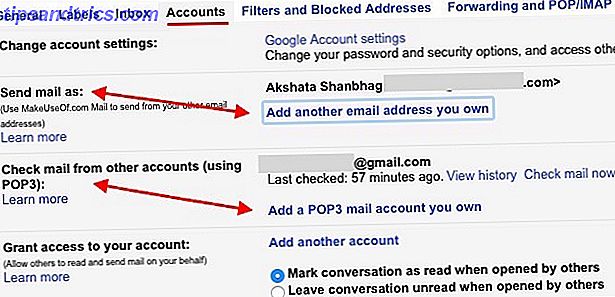
Αν θέλετε να μεταβιβάσετε την εργασία επεξεργασίας ηλεκτρονικού ταχυδρομείου σε κάποιον που εμπιστεύεστε, μπορείτε επίσης να επιτρέψετε την πρόσβαση στο λογαριασμό σας από αυτήν την ενότητα (Λογαριασμοί).
Σημείωση:
1. Εάν θέλετε να λαμβάνετε μηνύματα ηλεκτρονικού ταχυδρομείου μέσω του IMAP αντί για το POP Τι είναι το POP & IMAP και ποιο πρέπει να χρησιμοποιείτε για το ηλεκτρονικό σας ταχυδρομείο; Τι είναι το POP & IMAP και ποιο πρέπει να χρησιμοποιήσετε για το ηλεκτρονικό σας ταχυδρομείο; Εάν έχετε εγκαταστήσει ποτέ έναν πελάτη ηλεκτρονικού ταχυδρομείου ή μια εφαρμογή, θα συναντήσετε σίγουρα τους όρους POP και IMAP. Θυμάσαι ποια επιλογή και γιατί; Αν δεν είστε ... Διαβάστε περισσότερα, μπορείτε να ρυθμίσετε την προώθηση από κάθε λογαριασμό σας στον κύριο λογαριασμό σας στο Gmail.
2. Ενώ προσθέτετε μια διεύθυνση ηλεκτρονικού ταχυδρομείου για να "στείλετε αλληλογραφία ως", θα πρέπει να αποφασίσετε εάν θέλετε το Gmail να αντιμετωπίζει το μήνυμα ηλεκτρονικού ταχυδρομείου ως ψευδώνυμο. Δεν είστε σίγουροι τι είναι αυτό; Ο οδηγός μας για τα ψευδώνυμα του Gmail Διαχωρίστε και κατακτήστε το ηλεκτρονικό ταχυδρομείο σας με τη δύναμη των ψευδώνυμων του Gmail Χωρίστε και κατακτήστε το email σας με τη δύναμη των ψευδώνυμων του Gmail Όταν πρόκειται για την οργάνωση ηλεκτρονικού ταχυδρομείου, η άμεση αντίδραση συχνά αφορά μόνο φακέλους, ετικέτες, φίλτρα, και τέτοια πράγματα. Όχι ότι κανένα από αυτά δεν είναι κακό - στην πραγματικότητα, το μεγαλύτερο μέρος ... Read More είναι εδώ για να βοηθήσει.
2. Καθαρίστε, επιταχύνετε το Gmail
Ως χρήστης ενέργειας, θα θέλετε να απαλλαγείτε από όλα όσα αναστέλλουν ή επιβραδύνουν το Gmail. Θα θελήσετε επίσης να προσθέσετε μερικές διορθώσεις για να επιταχύνετε τα πράγματα. Εκεί μπορείτε να ξεκινήσετε:
- Σίγαση μηνυμάτων email ομάδας, κάνοντας κλικ στο Σίγαση από το αναπτυσσόμενο μενού Περισσότερα στο μήνυμα. Αυτό σιωπά τις ειδοποιήσεις για αυτά τα μηνύματα ηλεκτρονικού ταχυδρομείου ενώ συνεχίζει να σας φέρνει φρέσκα μηνύματα στο νήμα.
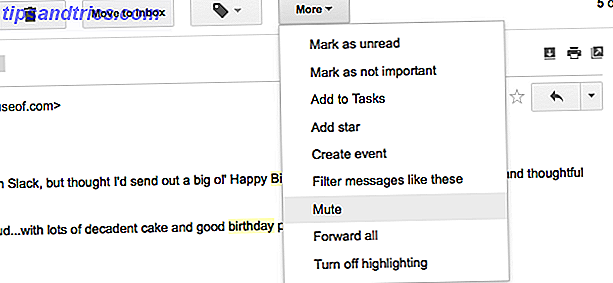
- Απόκρυψη μη χρησιμοποιημένων ετικετών μέσω της διαχείρισης ετικετών από την πλαϊνή γραμμή ή μέσω Ρυθμίσεις> Ετικέτες .
- Προβάλετε περισσότερες επαφές και μηνύματα ανά σελίδα μέσω της επιλογής Μέγιστο μέγεθος σελίδας στην περιοχή Ρυθμίσεις> Γενικά.
- Γρήγορα φορτώστε το Gmail μεταβαίνοντας στη βασική του έκδοση (HTML). Είναι λιγότερο όμορφο και κλασικό από την κανονική έκδοση, αλλά είναι αρκετά εξοικονομητής χρόνου όταν ασχολείστε με μια αργή σύνδεση στο Internet.
Αν θέλετε να δημιουργήσετε ένα μικροεπιχειρηματικό περιβάλλον με το Gmail και τη ροή εργασίας Προσαρμογή της διαδικτυακής διεπαφής του Gmail με το Gmelius [Firefox, Chrome & Opera] Προσαρμογή της διαδικτυακής διεπαφής του Gmail με το Gmelius [Firefox, Chrome & Opera] Αφαιρέστε χαρακτηριστικά που δεν σας αρέσει από το Gmail πράγματα που κάνεις. Το Gmelius είναι μια απλή επέκταση για Chrome, Firefox και Opera που σας επιτρέπει να απενεργοποιείτε τμήματα του Gmail που δεν σας ενδιαφέρουν ... Διαβάστε περισσότερα, η επέκταση Gmelius για Chrome, Firefox, Opera και Safari είναι ο τέλειος τρόπος για να το κάνετε . Σας επιτρέπει να μετατρέψετε την εμφάνιση των εισερχομένων σας, να μετατρέψετε τα μηνύματα ηλεκτρονικού ταχυδρομείου σε συμβάντα του Ημερολογίου Google, να αποκλείσετε απόπειρες παρακολούθησης ηλεκτρονικού ταχυδρομείου και να κάνετε πολλά περισσότερα.
3. Δημιουργία αντιγράφων ασφαλείας των μηνυμάτων Gmail εκτός σύνδεσης με το Gmvault
Το Gmvault είναι ένα ελεύθερο και ανοικτού κώδικα επιτραπέζιο πρόγραμμα που κάνει τα αντίγραφα ασφαλείας του Gmail ανώδυνα. Εγκαταστήστε το σε υπολογιστή με Windows, Linux ή Mac και εκτελέστε τη λειτουργία πλήρους συγχρονισμού για να δημιουργήσετε αντίγραφα ασφαλείας για ολόκληρο το λογαριασμό σας στο Gmail. Στη συνέχεια, χρησιμοποιήστε την επιλογή γρήγορου συγχρονισμού για να διατηρείτε ενημερωμένο τον αποθηκευμένο χώρο αποθήκευσης σε τακτική βάση. Μπορείτε να χρησιμοποιήσετε το Gmvault για να δημιουργήσετε αντίγραφα ασφαλείας πολλών λογαριασμών Gmail και ακόμη και να κρυπτογραφήσετε αποθηκευμένα μηνύματα ηλεκτρονικού ταχυδρομείου.
Καταπλήσσει την αγωνία του Gmvault (https://t.co/7rtF6DGoab)
Δημιουργία αντιγράφων ασφαλείας και επαναφορά περισσότερων από 4000 μηνυμάτων ηλεκτρονικού ταχυδρομείου. Γραμμές του κωδικού που απαιτείται: 2. :)- Sankalp (@sankalped) 2 Νοεμβρίου 2015
Ένας άλλος αξιόπιστος τρόπος για να δημιουργήσετε αντίγραφα ασφαλείας ηλεκτρονικών μηνυμάτων είναι η εγκατάσταση ενός προγράμματος-πελάτη ηλεκτρονικού ταχυδρομείου επιφάνειας εργασίας και η προσθήκη του λογαριασμού Gmail σε αυτό για να αποθηκεύσετε τα μηνύματα ηλεκτρονικού ταχυδρομείου σας στο τοπικό μηχάνημα. Πώς να κάνετε λήψη και δημιουργία αντιγράφων ασφαλείας του Gmail και άλλων δεδομένων σας Google Πώς να κάνετε λήψη και δημιουργία αντιγράφων ασφαλείας του Gmail & Άλλα δεδομένα Google Διατηρούμε αυτές τις μέρες όλο και περισσότερα δεδομένα στο σύννεφο. Email, επαφές, έγγραφα, φωτογραφίες, καταχωρήσεις ημερολογίου - το ονομάζετε, είναι στους διακομιστές της Google. Αλλά τι συμβαίνει όταν οι υπηρεσίες στις οποίες στηρίζονται πηγαίνουν ... Διαβάστε περισσότερα. Για να διασφαλίσετε ότι ένα αντίγραφο των μηνυμάτων ηλεκτρονικού ταχυδρομείου σας παραμένει στον διακομιστή, θα πρέπει να το κάνετε αυτό χρησιμοποιώντας το IMAP.
Μπορείτε επίσης να κατεβάσετε ένα αντίγραφο των δεδομένων σας στο Gmail Πώς να χρησιμοποιήσετε τα δεδομένα του Gmail που κατεβάσατε Πώς να χρησιμοποιήσετε τα δεδομένα του Gmail που κατεβάσατε Μπορείτε να κατεβάσετε ένα αντίγραφο των δεδομένων σας στο Gmail! Το αρχείο MBOX που σας δίνει το Gmail είναι ιδανικό για τη διατήρηση ενός αντιγράφου ασφαλείας εκτός σύνδεσης ή για τη μετακίνηση όλων των μηνυμάτων ηλεκτρονικού ταχυδρομείου σε μια νέα υπηρεσία ή λογαριασμό Gmail. Διαβάστε περισσότερα με τη λειτουργία Takeout της Google και εισάγετε αυτά τα δεδομένα στον πελάτη ηλεκτρονικού ταχυδρομείου σας.
Σημείωση: Εάν το πρόγραμμα-πελάτης ηλεκτρονικού ταχυδρομείου σας δεν μπορεί να συγχρονίσει μηνύματα ηλεκτρονικού ταχυδρομείου από το λογαριασμό σας στο Gmail, θα μπορούσε να οφείλεται στο γεγονός ότι δεν έχετε ενεργοποιήσει την πρόσβαση IMAP. Για να το αλλάξετε, μεταβείτε στις Ρυθμίσεις> Προώθηση και POP / IMAP στο Gmail στον ιστό και κάτω από την πρόσβαση IMAP, επιλέξτε το κουμπί επιλογής δίπλα στο στοιχείο Ενεργοποίηση IMAP.
4. Αποκτήστε έξυπνο με την οργάνωση ηλεκτρονικού ταχυδρομείου
Γνωρίζατε ότι οι κουκίδες στο όνομα χρήστη Gmail δεν έχουν σημασία; Το δροσερό πράγμα είναι ότι μπορείτε να το χρησιμοποιήσετε προς όφελός σας. Ας δούμε πώς:
Ας υποθέσουμε ότι το αναγνωριστικό σας Gmail είναι [email protected] . Αυτό είναι το ίδιο με το [email protected], το οποίο είναι το ίδιο με το [email protected], το οποίο είναι το ίδιο με το [email protected] . Σοβαρά, οι κουκίδες δεν έχουν σημασία.
Επίσης, εάν προσθέσετε οποιοδήποτε τυχαίο κείμενο που αρχίζει με το σύμβολο '+' μετά το όνομα χρήστη σας, αυτό το κείμενο δεν μετράει, οπότε το muo.reader + long_gmail.com θα είναι το ίδιο με το [email protected] .
Ο αριθμός των ανθρώπων που δεν καταλαβαίνουν πώς δουλεύουν οι κουκκίδες στις διευθύνσεις του gmail είναι πολύ ανώμαλος!
- Karl (@fcrwx) στις 16 Αυγούστου 2015
Τα μηνύματα ηλεκτρονικού ταχυδρομείου που αποστέλλονται σε οποιαδήποτε από τις παραπάνω διευθύνσεις καταλήγουν στα εισερχόμενά σας και σχετίζονται με το αρχικό αναγνωριστικό: [email protected], αλλά μπορείτε να χρησιμοποιήσετε αυτές τις παραλλαγές ονόματος χρήστη για να κατευθύνετε συγκεκριμένα μηνύματα ηλεκτρονικού ταχυδρομείου σε συγκεκριμένους φακέλους χρησιμοποιώντας φίλτρα.
Για παράδειγμα, μπορείτε να μοιραστείτε το id [email protected] με τους συναδέλφους σας και απευθείας μηνύματα ηλεκτρονικού ταχυδρομείου που λαμβάνονται στη διεύθυνση αυτή σε ένα φάκελο με τίτλο Εργασία. Ομοίως, μπορείτε να μοιραστείτε το [email protected] με τους φίλους σας και τα άμεσα ηλεκτρονικά μηνύματα που λάβατε σε αυτή τη διεύθυνση σε έναν άλλο φάκελο, για παράδειγμα, Προσωπικά. Μπορείτε ακόμη και να χρησιμοποιήσετε αυτό το τέχνασμα για να εντοπίσετε / αποκλείσετε spammers 1 Awesome Gmail tip που δεν γνωρίζετε. Σοβαρά. 1 Εξαιρετική συμβουλή του Gmail που δεν γνωρίζετε. Σοβαρά. Διαβάστε περισσότερα, αλλά πρέπει να ξέρετε ότι δεν λειτουργεί με τους λογαριασμούς Google Apps.
Αυτός δεν είναι ο μόνος τρόπος για να χρησιμοποιήσετε τα φίλτρα Gmail για να οργανώσετε τα εισερχόμενά σας. Μεταβείτε στις Ρυθμίσεις> Φίλτρα και Αποκλεισμένες διευθύνσεις για να ρυθμίσετε φίλτρα για την καταγραφή των ειδοποιήσεων συμβάντων του Ημερολογίου Google, των ενημερωτικών δελτίων, των υπενθυμίσεων εργασιών κ.λπ. σε κατάλληλους και εύκολους στην εύρεση φακέλους. Και μην ξεχάσετε τι μπορούν να κάνουν οι ετικέτες του Gmail για τα εισερχόμενά σας. Ανακαλύψτε τις ετικέτες του Gmail και τελικά ταίριασε τα εισερχόμενά σας. Ανακαλύψτε τις ετικέτες του Gmail και τελικά δαμάστε τα εισερχόμενά σας. Υπάρχουν πολλά κόλπα για την αντιμετώπιση της υπερφόρτωσης μέσω ηλεκτρονικού ταχυδρομείου, αλλά υπάρχει ένα δικαίωμα κάτω από τη μύτη σας να μην χρησιμοποιείτε: παλιές καλές ετικέτες Gmail. Διαβάστε περισσότερα (και νοημοσύνη σας). Χρησιμοποιήστε τα!
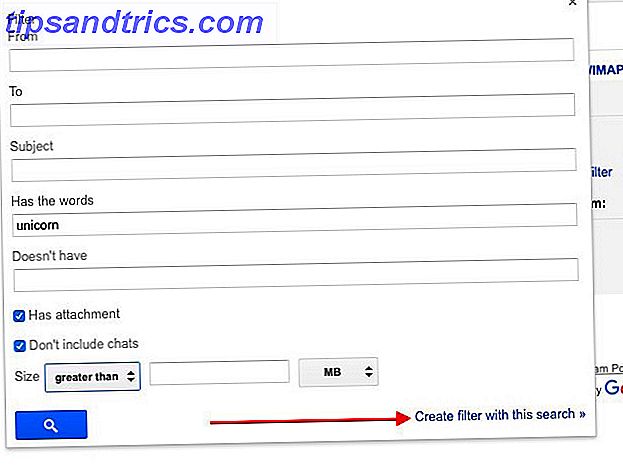
5. Ενεργοποιήστε τις καλύτερες λειτουργίες του Gmail Labs
Η ενότητα Labs του Gmail στις Ρυθμίσεις διαθέτει μια σειρά από εκπληκτικές δυνατότητες που πρέπει να χρησιμοποιήσετε. 9 Χαρακτηριστικά του Gmail, τα οποία πιθανόν να μην χρησιμοποιείτε. 9 Χαρακτηριστικά Gmail που πιθανώς δεν χρησιμοποιείτε. Πολλές δροσερές λειτουργίες ηλεκτρονικού ταχυδρομείου στο Gmail υπάρχουν εδώ και πολύ καιρό χωρίς να ενοχλεί κανείς να τα χρησιμοποιήσουν. Ας το αλλάξουμε αυτό σήμερα. Διαβάστε περισσότερα, αλλά πιθανώς όχι. Εδώ είναι μερικά από αυτά που σας προτείνουμε να ενεργοποιήσετε αμέσως:
- Μαρκάρετε ως αναγνωσμένο κουμπί για να επισημάνετε τα μηνύματα ηλεκτρονικού ταχυδρομείου ως αναγνωσμένα με το πάτημα ενός κουμπιού.
- Εικονίδιο ελέγχου ταυτότητας για τους επαληθευμένους αποστολείς για την εξάλειψη των μηνυμάτων ηλεκτρονικού ταχυδρομείου από τους απατεώνες, επισημαίνοντας τα αυθεντικά μηνύματα ηλεκτρονικού ταχυδρομείου με ένα ειδικό εικονίδιο πλήκτρων .
- Κονσέρβες απαντήσεις για να αποφύγετε την πληκτρολόγηση των ίδιων αποσπασμάτων κειμένου σε ηλεκτρονικά ταχυδρομεία Ταχύτερη και καλύτερη με απαντήσεις σε κονσέρβες Ηλεκτρονικό ταχυδρομείο ταχύτερα και καλύτερα με κονσέρβες απαντήσεων Δεν έχω χρόνο να μαγειρέψω το μεσημεριανό γεύμα; Δεν υπάρχει πρόβλημα, αρπάξτε ένα κουτί. Χρειάζεστε κάποιες κάμπινγκ που δεν θα πάει άσχημα; Εύκολο, πάρτε μερικά κονσερβοποιημένα τρόφιμα. Έχετε κουραστεί να πληκτρολογήσετε τις ίδιες απαντήσεις μέσω ηλεκτρονικού ταχυδρομείου; Δοκιμάστε τα κονσέρβες ηλεκτρονικού ταχυδρομείου! Σκεφτείτε ... Διαβάστε ξανά και ξανά.
- Κάντε παράθυρο προεπισκόπησης για να φορτώσετε μεμονωμένα μηνύματα ηλεκτρονικού ταχυδρομείου σε ένα παράθυρο αντί για νέα σελίδα à à Outlook. Μπορείτε να επιλέξετε από μια οριζόντια κατάτμηση ή μια κατακόρυφη κατάτμηση μετά την ενεργοποίηση αυτής της λειτουργίας.
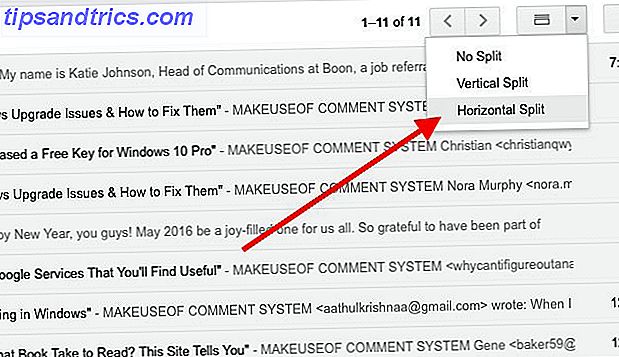
- Πολλαπλά Εισερχόμενα για να χωρίσετε τα εισερχόμενά σας σε διάφορα δευτερεύοντα ένθετα για διευκόλυνση. Μπορείτε να ομαδοποιήσετε μηνύματα βάσει του λογαριασμού στον οποίο έχουν αποσταλεί, είτε έχουν αστερίσκο, είτε περιέχουν συνημμένα, κ.λπ.
- Αυτόματη προώθηση για αυτόματη μετάβαση στο επόμενο μήνυμα στη γραμμή αφού επεξεργαστείτε ένα μήνυμα ηλεκτρονικού ταχυδρομείου.
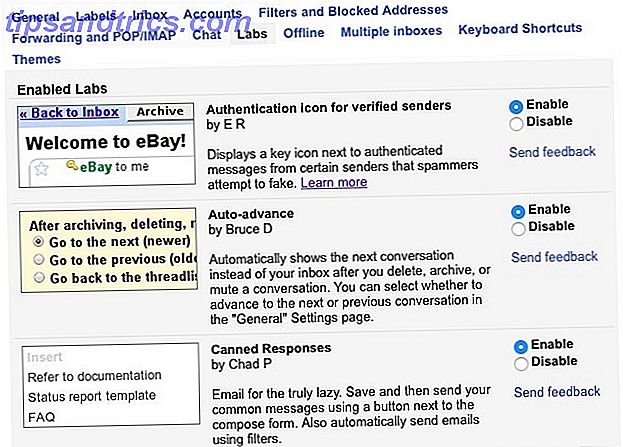
6. Μετακινήστε προσεκτικά τα συνημμένα μεταξύ του Gmail και του Storage Cloud
Εάν χρησιμοποιείτε το Google Drive, το ανώτατο όριο των 25MB στο μέγεθος του αρχείου των συνημμένων στο Gmail είναι ένα εμπόδιο που είναι τόσο καλό όσο δεν υπάρχει. Αυτό συμβαίνει επειδή μπορείτε να στείλετε τεράστια αρχεία ως συνημμένα, συνδέοντάς τα απευθείας με το ηλεκτρονικό σας ταχυδρομείο από το Google Drive. Αυτή η διαδικασία λειτουργεί επίσης αντίστροφα, δηλαδή μπορείτε να αποθηκεύσετε συνημμένα Gmail απευθείας στο Google Drive.
Θέλετε να χρησιμοποιήσετε το Dropbox για αποθήκευση και φόρτωση συνημμένων; Το Dropbox για το Gmail είναι αυτό που χρειάζεστε Dropbox για Gmail: Γιατί το Google Chrome είναι τώρα ο καλύτερος Dropbox πελάτης Dropbox για το Gmail: Γιατί το Google Chrome είναι τώρα ο καλύτερος Dropbox πελάτης Dropbox, ένας από τους καλύτερους παρόχους αποθήκευσης cloud, απαιτεί έναν τοπικό υπολογιστή-πελάτη εγκατεστημένο στο υπολογιστή για να είναι πραγματικά χρήσιμη. Ωστόσο, εάν χρησιμοποιείτε το Google Chrome, ενδέχεται να μην χρειάζεστε πια κάτι τέτοιο. Διαβάστε περισσότερα, αλλά λειτουργεί μόνο στο Chrome. Αυτός είναι ο λόγος για τον οποίο ίσως θελήσετε να ελέγξετε το Kloudless, το οποίο λειτουργεί στο Chrome και τον Firefox και υποστηρίζει Dropbox, Box και Google Drive.
Τώρα ας δούμε πού θα βρείτε τη δυνατότητα:
- Αποθήκευση συνημμένων:
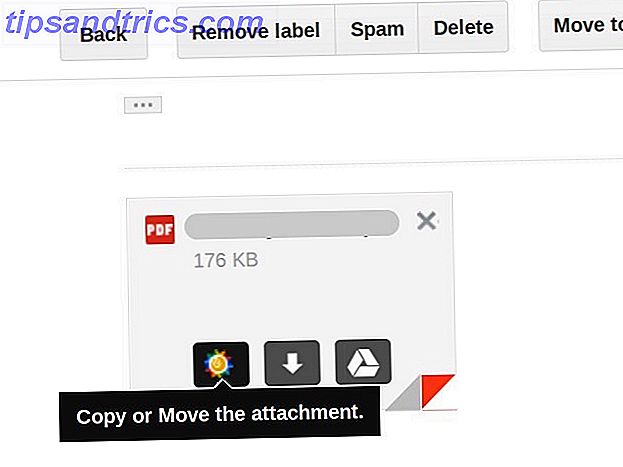
- Ανεβάστε συνημμένα:
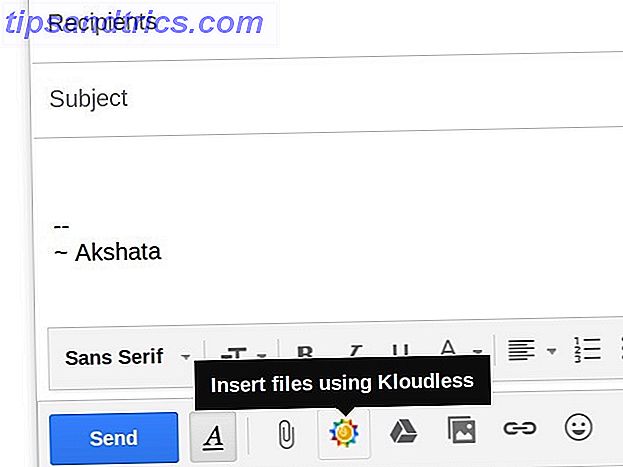
Εάν χρησιμοποιείτε το Dropbox ή το Google Drive, αναζητήστε το εικονίδιο που αντιστοιχεί στην υπηρεσία αυτή σε παρόμοιες τοποθεσίες όπως παραπάνω.
7. Επεξεργασία μηνυμάτων ηλεκτρονικού ταχυδρομείου σε παρτίδες με παραληφθέντα εισερχόμενα
Ακόμα κι αν δεν μπορείτε να απενεργοποιήσετε το ηλεκτρονικό ταχυδρομείο κάθε πρωί, δεν μπορείτε να απενεργοποιήσετε το ηλεκτρονικό ταχυδρομείο κάθε πρωί; Δοκιμάστε αυτό το τελετουργικό αντίθετα δεν μπορεί να απενεργοποιήσει το ηλεκτρονικό ταχυδρομείο κάθε πρωί; Δοκιμάστε αυτό το τελετουργικό Αντ 'αυτού Ξεκινώντας την ημέρα σας, ο τρόπος αποστολής των ηλεκτρονικών μηνυμάτων περιορίζεται τακτικά - παρόλο που οι περισσότεροι από εμάς το κάνουν. Ελέγχει το ηλεκτρονικό ταχυδρομείο μετά από ξυπνήσει πραγματικά τόσο άσχημα; Διαβάστε περισσότερα, είναι έξυπνο να έχετε ένα τελετουργικό ηλεκτρονικού ταχυδρομείου που λειτουργεί για εσάς, κατά προτίμηση ένα που περιλαμβάνει την αντιμετώπιση ηλεκτρονικού ταχυδρομείου σε παρτίδες σε καθορισμένα χρονικά διαστήματα. Το Batched Inbox είναι ιδανικό για αυτό και λειτουργεί σε όλα τα μεγάλα προγράμματα περιήγησης.
Απλά εγκαταστήσατε @BatchedInbox γιατί email pic.twitter.com/3KuMElP5rC
- Brenna L (@brennakL) 22 Οκτωβρίου 2015
Η υπηρεσία κατευθύνει τα εισερχόμενα μηνύματα ηλεκτρονικού ταχυδρομείου σε έναν ειδικό φάκελο με την ετικέτα BatchedInbox και στη συνέχεια σε συγκεκριμένα χρονικά διαστήματα (που έχετε επιλέξει από εσάς!), Μετακινεί αυτά τα μηνύματα ηλεκτρονικού ταχυδρομείου στα εισερχόμενά σας.
Τι γίνεται εάν θέλετε ορισμένα μηνύματα ηλεκτρονικού ταχυδρομείου ή μηνύματα από συγκεκριμένες επαφές να παραβλέψουν την ετικέτα BatchedInbox; Αυτό δεν είναι πρόβλημα. Μπορείτε να διαμορφώσετε τέτοιου είδους μηνύματα ηλεκτρονικού ταχυδρομείου για να μεταβείτε απευθείας στα εισερχόμενα όπως και όταν φθάνουν. Μπορείτε ακόμη και ενημερώσεις παρτίδων από ιστότοπους κοινωνικών μέσων όπως το Twitter και το Facebook.
Εάν θέλετε να μάθετε περισσότερα σχετικά με τα Batched Inbox προτού συνδέσετε το με το Gmail σας, αυτή η σελίδα Συχνές ερωτήσεις σάς ενημερώνει όλα όσα πρέπει να γνωρίζετε για αυτό.
8. Χρησιμοποιήστε τις συντομεύσεις πληκτρολογίου και τα εργαλεία εισαγωγής
Ξέρετε ότι οι χρήστες της δύναμης δεν ξεγελάσουν με το ποντίκι να δείχνουν και να κάνουν κλικ, έτσι δεν είναι; Οδηγούν ευθεία για τις συντομεύσεις πληκτρολογίου Συντομεύσεις πληκτρολογίου που δεν χρησιμοποιείτε στις αγαπημένες σας εφαρμογές ιστού Συντομεύσεις πληκτρολογίου που δεν χρησιμοποιείτε στις αγαπημένες σας εφαρμογές ιστού Οι συντομεύσεις πληκτρολογίου δεν αφορούν μόνο τις εφαρμογές για επιτραπέζιους υπολογιστές: οι αγαπημένες εφαρμογές ιστού τους χρησιμοποιούν επίσης. Από το Gmail στο Trello, από το Facebook στο Twitter, οι συντομεύσεις πληκτρολογίου μάθησης είναι ο ευκολότερος τρόπος για να κάνετε τα πάντα πιο γρήγορα. Διαβάστε περισσότερα όπου είναι δυνατόν. Ορισμένοι χρήστες προσαρμόζουν ακόμη τις συντομεύσεις για να τις θυμούνται καλύτερα και μπορείτε να κάνετε το ίδιο. Αλλά πρώτα θα χρειαστεί να ενεργοποιήσετε τη λειτουργία Συντομευμένες Συντομεύσεις μέσω Ρυθμίσεις> Εργαστήρια . Μόλις το κάνετε (και αποθηκεύσετε τις αλλαγές), θα δείτε μια νέα καρτέλα που ονομάζεται Συντομεύσεις πληκτρολογίου στις Ρυθμίσεις. Μεταβείτε σε αυτήν για να αλλάξετε ξανά τις συντομεύσεις του Gmail για διάφορες ενέργειες.
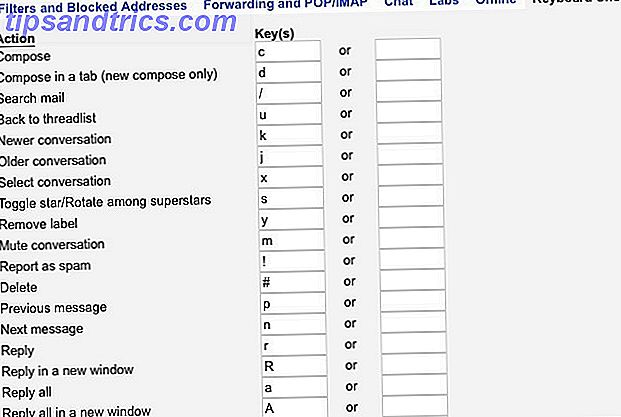
Ενώ προσθέτετε προσαρμοσμένες συντομεύσεις, ίσως θελήσετε επίσης να προσθέσετε υποστήριξη Gmail για την εισαγωγή γραφής. Αυτό σας επιτρέπει να προσαρμόσετε τη διάταξη γλώσσας και πληκτρολογίου για την πληκτρολόγηση μηνυμάτων ηλεκτρονικού ταχυδρομείου. Μπορείτε να ενεργοποιήσετε τα εργαλεία εισαγωγής στις Ρυθμίσεις> Γενικά> Γλώσσα . Εάν το πλαίσιο ελέγχου Ενεργοποίηση εργαλείων εισαγωγής δεν εμφανίζεται, κάντε κλικ στο σύνδεσμο Εμφάνιση όλων των επιλογών γλώσσας στην ενότητα Γλώσσα για να το αποκαλύψετε.
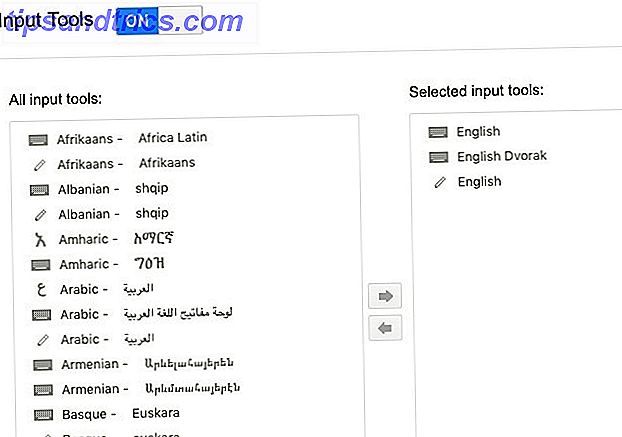
9. Διαχείριση του λογαριασμού σας
Όπως και κάθε άλλη ψηφιακή οντότητα, ο λογαριασμός σας στο Gmail δεν είναι άτρωτος για τους χάκερ και τους απατεώνες από διάφορες ρίγες. Το καλύτερο που μπορείτε να κάνετε για να το προστατεύσετε είναι να παρακολουθείτε προσεκτικά το λογαριασμό σας στο Gmail για ανωμαλίες και να ενισχύσετε την ασφάλεια του Gmail 5 τρόποι βελτίωσης της ασφάλειας του Gmail σε λιγότερο από 5 λεπτά 5 τρόποι βελτίωσης της ασφάλειας του Gmail σε λιγότερο από 5 λεπτά Η ασφάλεια ηλεκτρονικού ταχυδρομείου είναι πάντα σημαντικό, αλλά η χρήση του Gmail μπορεί να μας οδηγήσει σε μια ψεύτικη αίσθηση ασφάλειας. Εάν χρησιμοποιείτε το Gmail, αυτές οι ζωτικές συμβουλές θα σας εξοικονομήσουν από τους αναπόφευκτους πονοκεφάλους και τη θλίψη αργότερα. Διαβάστε περισσότερα με εργαλεία όπως κρυπτογράφηση ηλεκτρονικού ταχυδρομείου και έλεγχο ταυτότητας δύο παραγόντων.
Όπως και αν οι χάκερ δεν σας δίνουν αρκετό για να ανησυχείτε, η Google επιμένει να αφηγηθεί Τι γνωρίζει η Google για σας; Μάθετε και διαχειριστείτε το απόρρητο και την ασφάλεια σας Τι γνωρίζει η Google για σας; Μάθετε και διαχειριστείτε το απόρρητο και την ασφάλεια σας Για πρώτη φορά, η γίγαντα της Google αναζήτησης προσφέρει έναν τρόπο να ελέγξετε τις πληροφορίες που έχετε σχετικά με εσάς, τον τρόπο συλλογής των δεδομένων και τα νέα εργαλεία για να ξεκινήσετε την αναζήτησή σας. Διαβάστε περισσότερα για τις ψηφιακές σας υποθέσεις. Η μόνη παρηγοριά είναι ότι η Google τώρα σας δίνει μια ροή δεδομένων που έχει σε εσάς και την επιλογή για να καθαρίσετε αυτά τα δεδομένα. Θα βρείτε και τα δύο αυτά στην ενότητα Το λογαριασμό μου. Για να το αποκτήσετε πρόσβαση, κάντε πρώτα κλικ στην εικόνα του προφίλ σας στην επάνω δεξιά γκάμα των εισερχομένων του Gmail και, στη συνέχεια, κάντε κλικ στο Λογαριασμός Ο Λογαριασμός μου από το αναπτυσσόμενο μενού που ακολουθεί.
Με όλες τις εφαρμογές που ζητούν να συνδεθεί το gmail μου, το Google ίσως ξέρει περισσότερα για μένα απ 'ό, τι κάνω.
- Oliver; (@Asuriurn) 26 Σεπτεμβρίου 2015
Στην ενότητα "Ο λογαριασμός μου" θα βρείτε τρεις υποενότητες: Σύνδεση και ασφάλεια, Προσωπικές πληροφορίες και ιδιωτικό απόρρητο και Προτιμήσεις λογαριασμού. Πηγαίνετε μέσα σε κάθε ένα από αυτά τα τμήματα και ελέγξτε κάθε τελευταία ρύθμιση. Θα έχετε τη δυνατότητα να δείτε ποιες εφαρμογές τρίτου μέρους έχουν πρόσβαση στο Gmail σας, αν είστε διαφημίσεις προσαρμοσμένες για εσάς, αν η Google καταγράφει τα ερωτήματα αναζήτησης ιστού σας κτλ. Εξοικονομήστε όλες αυτές τις ρυθμίσεις σύμφωνα με τις προτιμήσεις σας και για να εξασφαλίσετε το μέγιστο απορρήτου για τον λογαριασμό σας στο Google.
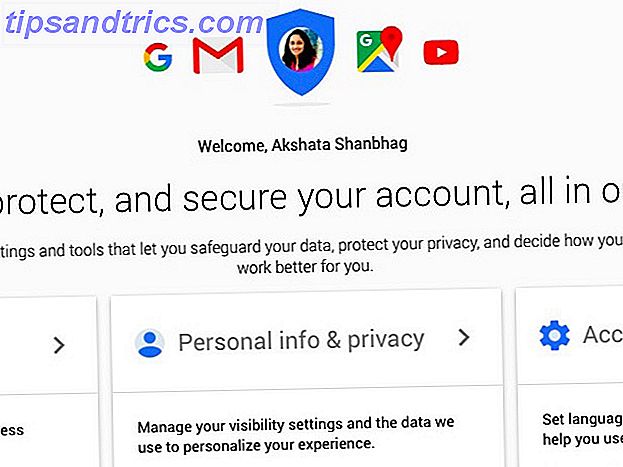
10. Δημιουργία αντιγράφων ασφαλείας των στοιχείων του λογαριασμού σας
Ενώ κάνετε προσεκτικό έλεγχο του λογαριασμού σας, αφιερώστε χρόνο για να σημειώσετε τα παρακάτω στοιχεία όταν τα συναντάτε και να τα αποθηκεύσετε σε ασφαλές μέρος:
- Ο μήνας και ο χρόνος κατά τον οποίο δημιουργήσατε το λογαριασμό σας στο Google
- Η απάντηση στην ερώτηση ασφαλείας σας
- Οι αριθμοί τηλεφώνου που σχετίζονται με το λογαριασμό σας
- Η διεύθυνση ηλεκτρονικού ταχυδρομείου που έχετε ορίσει για την ανάκτηση λογαριασμού
- Τα ονόματα τεσσάρων ετικετών του Gmail
- Τα μηνύματα ηλεκτρονικού ταχυδρομείου των πέντε ατόμων τα οποία στέλνετε συχνά μέσω ηλεκτρονικού ταχυδρομείου
Εάν ποτέ χάνετε πρόσβαση στο Gmail σας, αυτές οι λεπτομέρειες μπορούν να σας βοηθήσουν να ανακτήσετε την πρόσβαση σε αυτό, δημιουργώντας την ταυτότητά σας ως τον πραγματικό κάτοχο του λογαριασμού. Θα μας ευχαριστήσετε για αυτή την υπενθύμιση εάν αντιμετωπίζετε ποτέ τη διαδικασία ανάκτησης λογαριασμού της Google στη φορολόγηση.
Wow, η ανάκτηση του gmail είναι ένας εφιάλτης. Απαιτεί την ακριβή ημερομηνία που καταχωρίσατε για αλληλογραφία ή δημιουργήστε ένα νέο λογαριασμό. Τόσο όχι.
- Jacqui Kramer (@GrrlGotGame) 30 Δεκεμβρίου 2015
Είστε έτοιμοι να γίνετε μέλος του Gmail Power;
Το Gmail έχει τους επικριτές του, κυρίως λόγω της παρεμβατικής προσέγγισής του στο ηλεκτρονικό ταχυδρομείο. Αλλά ο υψηλός βαθμός της ευκολίας 6 Απλά κόλπα για να μειώσετε το άγχος του ηλεκτρονικού ταχυδρομείου 6 απλά κόλπα για να μειώσετε το άγχος του ηλεκτρονικού ταχυδρομείου Η ενασχόληση με το ηλεκτρονικό ταχυδρομείο είναι το καλύτερο μέρος της ημέρας μου. Δεν είπε ποτέ κανείς. Χρειάζεστε όλες τις συμβουλές που μπορείτε να λάβετε για τη διαχείριση των εισερχομένων email σας; Μπορούμε να σας βοηθήσουμε! Διαβάστε περισσότερα φαίνεται να αμαρτάρει όλα τα αρνητικά της, αν η τεράστια βάση χρηστών του Gmail είναι κάτι που πρέπει να περάσετε. Σε κάθε περίπτωση, εάν χρησιμοποιείτε το Gmail, ίσως να κάνετε το καλύτερο από αυτό.
Θα σας αφήσουμε με κάποιες ωραίες συντάξεις επέκτασης Gmail για τρία δημοφιλή προγράμματα περιήγησης, δίνοντάς σας άλλες 20 μοναδικές επεκτάσεις για να επιλέξετε:
- 11 Επεκτάσεις Chrome που θα σας βοηθήσουν να βελτιώσετε την εμπειρία σας στο Gmail 11 Επεκτάσεις Chrome που θα σας βοηθήσουν να βελτιώσετε την εμπειρία σας στο Gmail 11 Επεκτάσεις Chrome που θα σας βοηθήσουν να βελτιώσετε την εμπειρία σας στο Gmail Η Google κάνει το πρόγραμμα περιήγησης Chrome και το Google κάνει το Gmail. Φυσικά, έχετε μερικές μεγάλες επεκτάσεις Chrome για να βελτιώσετε την εμπειρία σας στο Gmail. Διαβάστε περισσότερα
- Στείλε το σε: 10 πρόσθετα Firefox που βελτιώνουν τη ζωή του Firefox για το Gmail Στείλε το σε: 10 πρόσθετα για Firefox που βελτιώνουν το Life για το Gmail Στείλε το σε: 10 πρόσθετα Firefox που βελτιώνουν το Life για το Gmail Κάθε μέρα το κάνεις ξανά: . Μετά από όλα αυτά τα χρόνια όμως, σίγουρα κάποιος έχει βρει έναν τρόπο να το κάνει καλύτερο - έτσι δεν είναι; Διαβάστε περισσότερα
- 5 επεκτάσεις που κάνουν το Safari παραγωγικότητας του Gmail Powerhouse 5 Επεκτάσεις που κάνουν το Safari παραγωγικότητας του Gmail Powerhouse 5 Επεκτάσεις που κάνουν το Safari παραγωγικότητας του Gmail Τα Powerhouse Extensions θα πρέπει να αφορούν την παραγωγικότητα. Τι μπορούν να κάνουν για να σας κάνουν πιο αποτελεσματικούς; Το Safari διαθέτει μερικές εξαιρετικές επεκτάσεις του Gmail που σας επιτρέπουν να διορθώνετε τα μηνύματα ηλεκτρονικού ταχυδρομείου σας, να τα αποστέλλετε με ασφάλεια, να προγραμματίζονται και να οργανώνονται από τον πελάτη. Διαβάστε περισσότερα
Αν έπρεπε να επιλέξετε μια λειτουργία ή μια επέκταση του Gmail ως το αγαπημένο σας, δεν θα το κάνατε; Μοιραστείτε την επιλογή σας μαζί μας στα σχόλια!
Εικόνες Credits: Μυστηριώδης δύναμη από το Mopic μέσω του Shutterstock



